- GMOとくとくBB光
この記事はPRを含みます
OCN光が繋がらない原因7つと対処法|どうしても繋がらないときにやることも解説

OCN光を契約しているものの、インターネット接続を試みてもうまく接続できず、原因がわからなくて困った経験をお持ちの方はいらっしゃいませんか。
接続できない原因はいくつか考えられますが、あらかじめ対処法を知っておくと安心です。
今回は光回線に繋がらなくなる原因を挙げ、それぞれの対処法を解説します。
OCN光が繋がらないときの原因7つと対処法
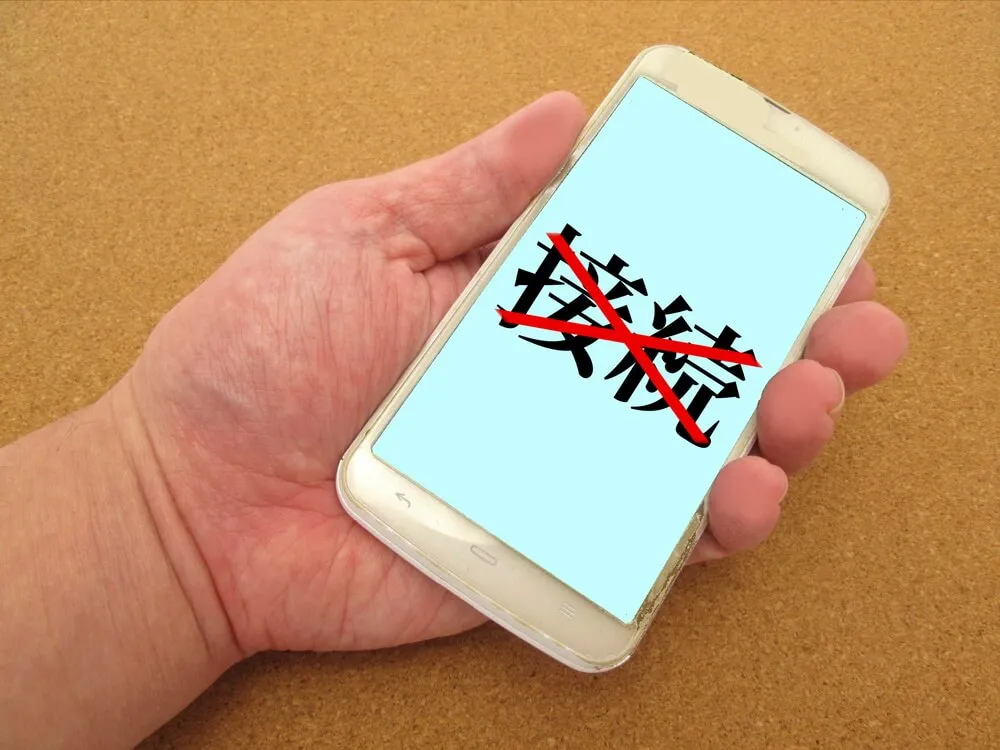
もし、スマホのアンテナが立っているにもかかわらず契約しているOCN光に繋がらなければ、ルーターやモデムなどの通信機器に不具合があると考えられます。
また、アンテナが立たずに圏外と表示された場合は、デバイス本体や通信機器の不具合が疑われます。
インターネットに繋がらない場合は原因を特定し、必要な対処方法を施す必要があります。
ここでは、原因別に不具合が発生する理由や具体的な対処方法を解説します。
原因①回線自体に障害や混雑が起こっている
OCN光は、NTT東西のフレッツ光回線を使用した光回線サービスです。
インターネットに繋がらない原因として、このフレッツ光回線自体に障害や混雑が起こっているケースがあります。
特定のサイトや一定の時間帯に、アクセスするユーザーが集中してしまうと一時的に混雑する(輻輳)現象を起こしてしまうのです。
具体的には、都市部や夜間21時~23時は通信速度が遅くなりやすいとされています*。
ほかには、台風や地震などの自然災害により物理的な設備破損が発生したときや、公演チケットの発売時刻も同様です。
インターネット回線に障害が発生しているかどうかは、光回線サービスの提供事業者、もしくはプロバイダーの公式HPにある「障害情報」「故障情報」から確認できます。
また、X(旧Twitter)の公式アカウントでも情報が発信されることもあるため、確認してみるとよいでしょう。
参考
対処法
インターネット回線自体の障害により繋がらない場合、ユーザー側(利用者側)では対処できないため、回線の復旧を待つしかありません。
時折、故障情報などをチェックしながら改善を待つことになります。
復旧の目途が立たないことで焦る気持ちがあっても、事業者のコールセンターにむやみに問い合わせを行うのは控えましょう。
コールセンターでは、公式発表以上の情報を案内できない状況であることがほとんどです。
個人的な原因特定を目的とした問い合わせは構いませんが、回線側の障害が原因だとわかっている場合、問い合わせても復旧を早められる情報は得られないでしょう。
原因②ルーターが不具合を起こしている
自宅に設置しているルーターやモデムなどの通信機器に不具合があり、インターネットに繋がらないケースもあります。
通信機器の不具合で繋がらない場合、ケーブルの断線や抜け、部品の欠けやゆるみ、末端がしっかりと差し込まれているかを確かめてみましょう。
ケーブルが正しく繋がれているかを確かめた上で、接続機器の電源ランプが点灯しているか確認することもポイントです。
機種によって異なりますが、電源(POWER)ランプが緑色についていれば正常でしょう。
そのほかの色がついている、あるいは点滅するなら、何らかの問題が発生しているかもしれません。
原因によって対処法が異なるため、製品のマニュアルなどを確認しましょう。
対処法
ルーターやONUの不具合が疑われる場合、まずは原因の特定が必要です。
ONUやホームゲートウェイとパソコンなどのデバイス端末を有線LANケーブルで有線接続し、インターネットに繋がれば光回線の末端機器が原因ではありません。
次にONUやホームゲートウェイとWi-FiルーターをLANケーブルで接続し、インターネットに繋がればWi-Fi(無線LAN)の設定上に原因があるといえるでしょう。
(ホームゲートウェイ側で無線LAN機能を利用している場合はこの手順は必要ありません。)
このほか、ONUや無線LANルーターの機器の電源を切り、再起動すると解決するケースもあります。
無線LANルーターに関しては、ファームウェアがアップデートされているかも確かめましょう。
不具合がなくともルーターは経年劣化します。
電波強度や通信速度のバラつきが気になったときは、最新のWi-Fi6対応モデルを視野に買い替えを検討するのも方法のひとつです。
原因③デバイスに不具合が出ている
パソコンやスマホのデバイス側の不具合でも、インターネットに繋がらなくなります。
多くの原因が考えられ、一時的なパソコンやスマホの不具合、利用しているWi-Fiルーターに記載されたSSID(Wi-Fi設定に必要な識別番号)やパスワードの誤り、セキュリティソフトの問題までさまざまです。
もし複数のデバイスでインターネットに繋いでおり、何か特定のデバイスのみでインターネットに繋がらないならデバイス本体の不具合が疑われます。
対処法は接続設定を見直したり、その機器のメーカーサイトへ問い合わせたりしてみましょう。
対処法
デバイスの不具合は、パソコンやスマホの端末ごとに対処方法が異なります。
- パソコンの場合
パソコンとルーターどちらに問題があるかを特定するには、まずパソコン以外の通信機器を使って確認します。
ここでは、一般的に多くの方が持っているとされるスマホを使った確認方法を紹介しましょう。
スマホの設定で「モバイルデータ通信」をOFFにし、自宅などのWi-Fiルーターに接続してインターネットに繋がれば、パソコン本体の異常となります。
パソコンの不具合の原因を確かめるには、WindowsPCの場合、「ネットワークの状態」から「パソコン」「Wi-Fiルーター」「インターネット(地球儀マーク)」の3点が実線で繋がっているか確かめましょう。
このほか「トラブルシューティング」をクリックすれば解決することもあります。
- スマホ(Android・iPhone)の場合
スマホの場合、まずは以下の3つの作業が必要です。
- 端末の再起動
- モバイルデータ通信とWi-Fi通信の切替
- 機内モードがオフになっているかどうかの確認
Wi-Fiをオフにした状態でもモバイルデータ通信でインターネット利用ができるのであれば、Wi-Fi=光回線側に問題のある可能性が高いと言えます。
以上のことを実施しても変化がなければ、スマホ本体の故障の可能性も考えられます。
その場合、契約中の電話会社のサポートセンターなどに問い合わせてみましょう。
原因④電波干渉を受けている
無線LANルーターとBluetooth機器や電子レンジなどは、近似した周波数帯域を利用しているため、無線LANルーターとそれらの距離が近いと電波干渉を起こすと言われています。
多くの家電は「2.4GHz」という周波数帯域に近い周波数を発しています。
電子レンジをはじめ、テレビ、IHクッキングヒーター、コードレスの固定電話を近くで使用したりすると電波干渉の発生率が高まる可能性があるのです。
また、ルーターを並列して2個設置している、Bluetooth機器やワイヤレスキーボード、マウスなどを近くに置いている、といった場合も電波干渉してしまうことがあります。
対処法
Wi-Fiは電波を使用している性質上、他の電波と影響しあうのは避けられません。
上記の原因が考えられる場合、環境を調整すると繋がる可能性があります。
例えば家電は、電波を発するもの同士を離して設置すると快適に使いやすくなります。
設置するWi-Fiルーター選びにも工夫が必要で、「IEEE802.11ac」や「IEEE802.11ax」の規格に対応したWi-Fiルーターは「5GHz」が使用可能です。
最近の無線LANルーターでは、2.4GHz帯域だけでなく、5GHz帯域も利用可能となっているため、電波干渉が疑われるときは5GHz帯域への変更も試してみましょう。
また、干渉波自動回避機能がついたルーターであれば電波干渉を防げるため、買い替えるとなった際はこれらをチェックするのがおすすめです。
なお、集合住宅に住んでいる場合は5GHzでも電波干渉を受ける場合があるため、その際はルーターのチャンネル数を変更することも試してみてください。
原因⑤接続している端末が多すぎる
インターネット回線に接続している端末(デバイス)が多すぎることも、繋がらない原因のひとつです。
一般的に、光回線側には接続端末数に制限はありませんが、Wi-Fiルーターは機種ごとに接続台数に上限を定めているものもあります。
例を挙げると、エレコム「WRC-2533GS2V-B」では24台、バッファロー「WSR-2533DHP3」やNEC「WG2600HS2」は18台です。
接続台数上限の8割までにとどめるのが無難であり、上限を超えてしまうと頻繁に接続が切れる場合があります。
インターネットを快適に使うためには利用環境に合ったルーター選びが基本となり、サポートを考えると国産メーカーの機種が安心です。
戸建てや部屋数の多い平屋の場合は、外部アンテナが付属したWi-Fiルーターがおすすめと言えます。
対処法
現在使っているWi-Fiルーターの接続台数上限は、ルーター本体の液晶画面やラベル、製品の箱や取扱説明書の記載から確かめられます。
現在の利用環境と接続台数の上限を比べた上で、インターネットの動作環境に違和感があれば接続台数を減らしたり、接続台数の上限を増やしたりすることも検討しましょう。
上限は多いほど同時に使用できる端末を増やせる一方、同時利用することは端末一台ごとの通信速度が低下してしまうというデメリットもあります。
また、知らないうちにWi-Fi環境を他人が使用しているケースも考えられるため、Wi-Fiのセキュリティ対策も実施する必要があります。
特に初期設定時のパスワードにしている方は、まずパスワードの変更を行いましょう。パソコンであれば、監視ソフトウェアを導入する方法もあります。
現在の接続環境を確かめる便利なアプリ「Wi-Fiミレル」「Fing」なども提供されているので、こういったツールを使いつつ環境を改善することがおすすめです。
原因⑥ルーターとデバイスの間に障害物がある
建物の中のさまざまなものが電波を減衰(吸収、反射)させてしまうため、無線電波がうまく届かないことで速度が低下、もしくは繋がらないことがあります。
特に横に広い集合住宅の場合や、縦に広い戸建て住宅の場合は、電波が届きにくい場所が出てきてしまうことがあるのです。
対処法
ルーターとインターネットを使用するデバイスとの間に障害物がある場合、ルーターの端末を近づけたり置き場を変えたりすることで繋がる可能性があります。
周波数が2.4GHzの場合は通信範囲が広く、ルーターから離れたところや障害物にも強い反面、電子レンジなどの電波干渉を受けるリスクが考えられます。
一方で5GHzの電波は通信範囲が狭いものの、電波干渉を受けにくく安定した速い通信速度です。
どちらの周波数にもメリットとデメリットがあるため、まずは5GHzを試し、速度が遅いと感じる場合は2.4GHzを試すとよいでしょう。
また、障害物を取り除けない場合や、階下を隔てた接続を改善するもう一つの対策としては、メッシュWi-Fiや中継機を導入する方法もあるため、検討しましょう。
OCN光がどうしても繋がらないときはどうする?

ここまで、OCN光が繋がらなくなる主な原因を解説してきました。
このほかにも、「インターネット設備の工事・故障」「プロバイダー利用料金の未払い」などというケースも考えられるでしょう。
設備工事や故障状況の確認は、公式サイトの「工事・故障情報」から最新情報を確認できます。
料金の支払いに関しても、OCNマイページにログインして「料金・お支払い」→「ご利用料金」から状況を調べられます。
また、OCN光の運営会社である「NTTレゾナント」が運営している「教えて! goo ネット&スマホコミュニティについて」(要gooIDのログイン)によるキーワードやカテゴリでの検索も便利です。
これらを含め、心当たりがない場合はOCNテクニカルサポート(年末年始を除く10:00~17:00)を利用してみましょう。
お電話でのサポートのほかインターネット設定やトラブル、契約に関する内容の相談はチャットでの問い合わせが可能です。
OCN光が繋がりにくいときは乗り換えも検討しよう

光回線に繋がらない原因には利用者側で避けられないこともありますが、いつでも快適なインターネット環境があると安心できます。
もし、現在の通信環境に不満があるならば、乗り換えを検討してみるのもひとつの手です。
乗り換え先として光回線サービスの中でもおすすめなのが、GMOとくとくBB光です。
OCN光と同じフレッツ光回線を利用した光コラボサービスで、対応エリアが広く高品質な通信環境も整っています。
オリコン満足度調査で2年連続1位を獲得していることから、満足度の高いプロバイダーといえます。
また、GMOとくとくBB光では1ギガプランだけでなく、10ギガプランも受付を開始しています!
最大10Gpbsで動画やゲームなど大容量コンテンツでも速く快適にインターネットを利用できます。
戸建て・マンションともに月額5,400円(税抜)でご利用頂けます。
GMOとくとくBBでは皆さんにより快適にご利用いただけるよう、
最大49,000円のキャッシュバックキャンペーンに加えて、今だと10ギガ対応の高性能ルーターを無料(通常月額390円)でレンタルできます!
契約期間の縛りや解約違約金もないので、新しく光回線を申し込む方、乗り換えを検討している方にも安心してはじめていただけます。
1ギガか10ギガか迷っている方は以下より自分に最適なプランを確認しましょう。


